盗版系统如何永久免费升级win10
885 2023-04-03 03:51:28
不少用户表示,在升级win10系统的时候,会提示系统内存不够,这是怎么回事呢?其实这主要是因为 系统使用时间久了会产生了大量的缓存和文件,才会出现这种情况。那么,遇到这种情况我们该如何解决呢?下面,我们一起来看看升级Win10内存不足不足的解决方法。
 win10系统
win10系统
1、想删除C盘文件,但C盘系统文件很多,万一误删重要文件导致系统崩溃了就不好了。其实我们在从Win7/8.1升级Windows 10的时候,微软会将以前的系统备份至一个名为“Windows.old”的文件夹。
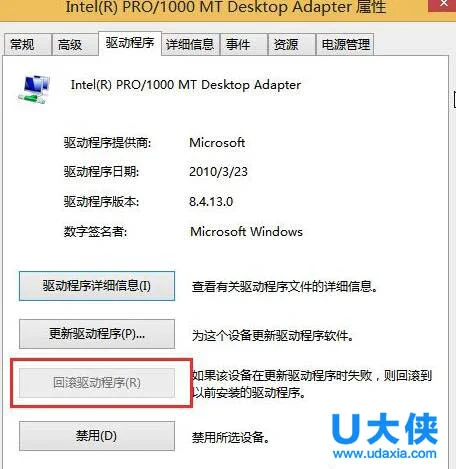 win10系统
win10系统
2、这个“Windows.old”的文件非常占用空间,如果不需要还原系统,把它删掉就可以了。但是如果直接删除,会出现下图情况:
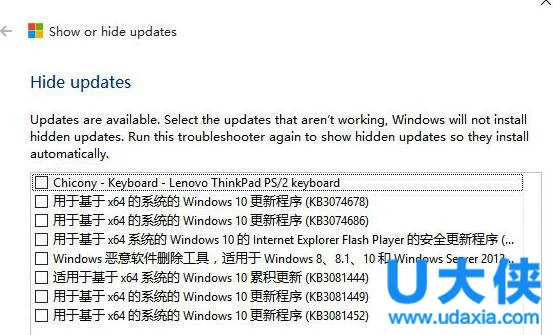 win10系统
win10系统
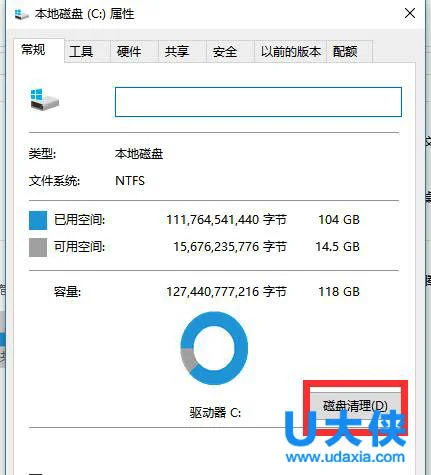 win10系统
win10系统
[page]
4、再点击清理系统文件。
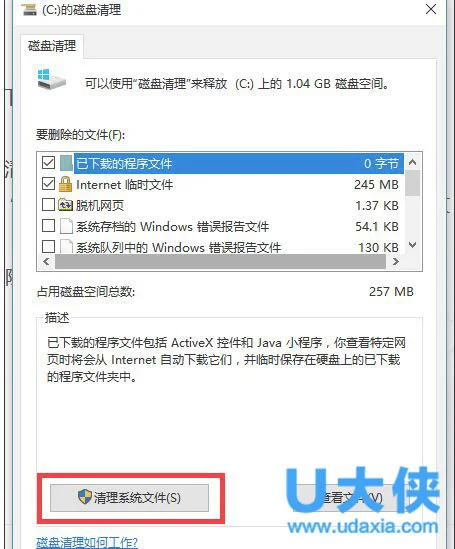 win10系统
win10系统
5、 勾选“以前的Windows安装”,点击确定。
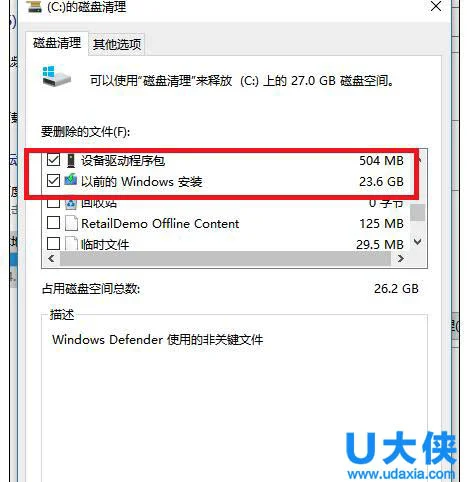 win10系统
win10系统
6、清理成功!容量立刻变大了有木有。
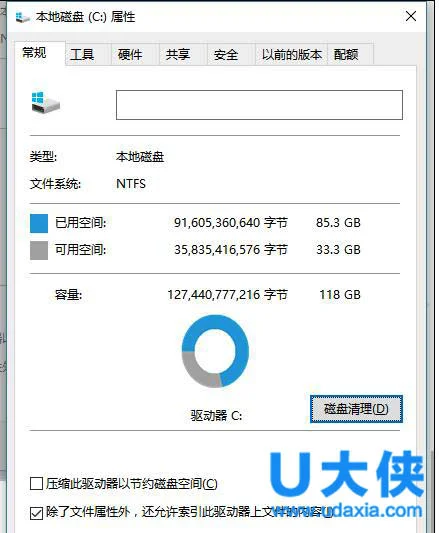 win10系统
win10系统